xp系统使用的人不多,但是因为其对电脑配置要求低,因此不少老电脑的用户还在下载安装xp系统。有网友想通过u盘重装xp系统,但是不知道u盘怎么重装xp怎么办。下面小编就给大家演示一个简单的u盘重装xp系统教程。
锡恩帝是全球知名高端设备定制的一个电脑品牌,有些使用了锡恩帝电脑的网友遇到系统故障想要u盘重装系统,但是不知道u盘怎么重装xp系统怎么办。下面小编就教下大家锡恩帝电脑u盘重装系统xp教程。
锡恩帝电脑u盘重装系统xp的步骤如下:
1、先在一台可用的电脑下载安装好装机吧一键重装系统软件并打开,插入一个 8GB 以上 U 盘,在制作系统中点击开始制作。
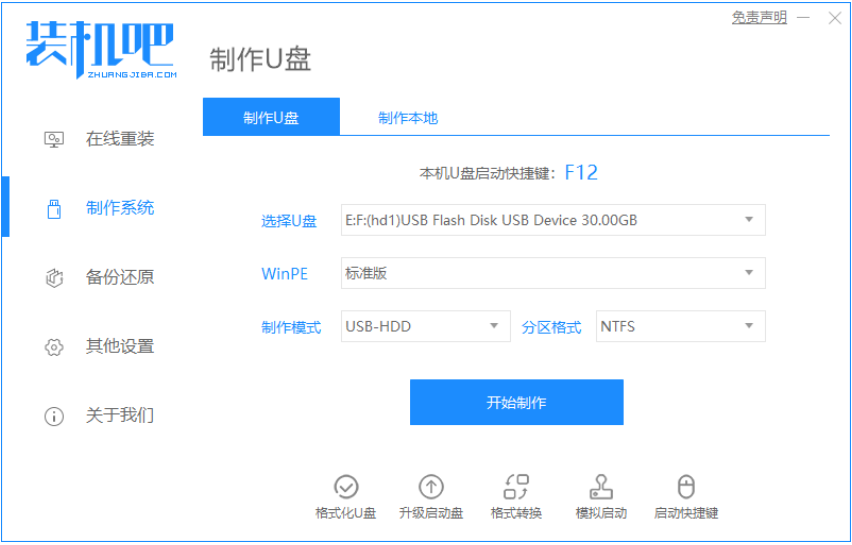
u盘怎么重装xp图解详情-1
2、选择需要安装的xp系统点击开始制作。
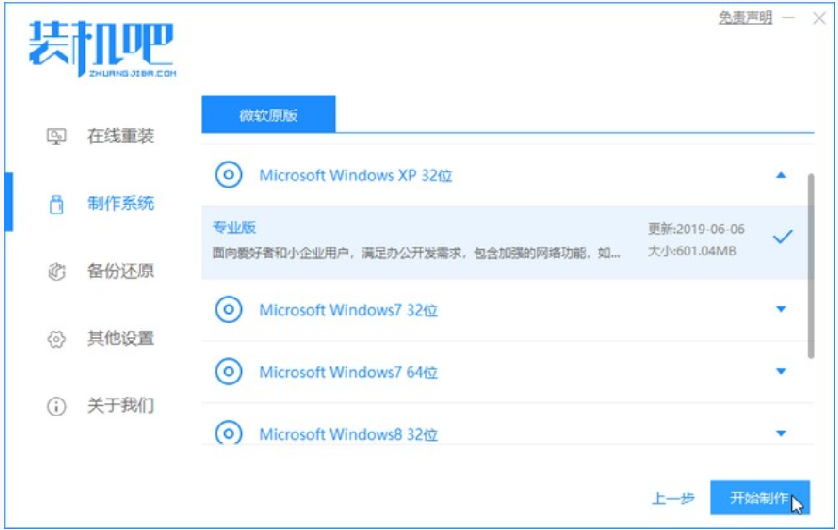
锡恩帝电脑图解详情-2
3、等待软件自动下载系统镜像资料等。
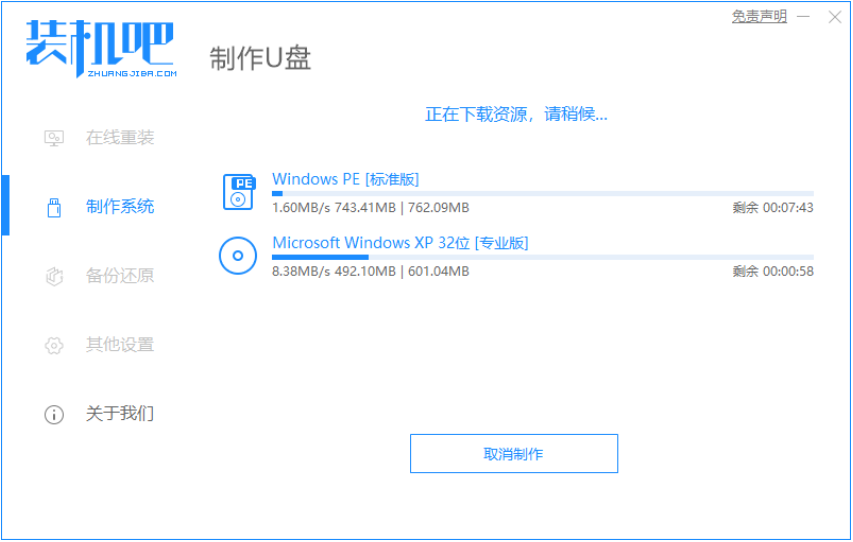
u盘怎么重装xp图解详情-3
4、制作完成后,预览下锡恩帝电脑的启动热键,然后返回退出u盘。
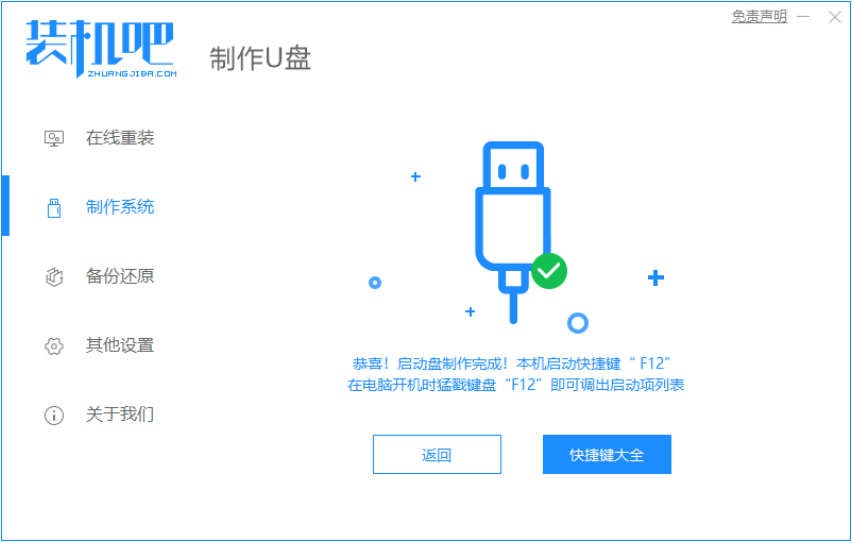
锡恩帝电脑图解详情-4
5、把制作好的启动U盘插到需要重装的电脑上,开机快速按 Esc 或 Del 或 F12 等进入到 Bios 设置 U 盘启动。(不同的电脑启动热键不同,可以自行查询或者按照上一步提示的启动热键操作)
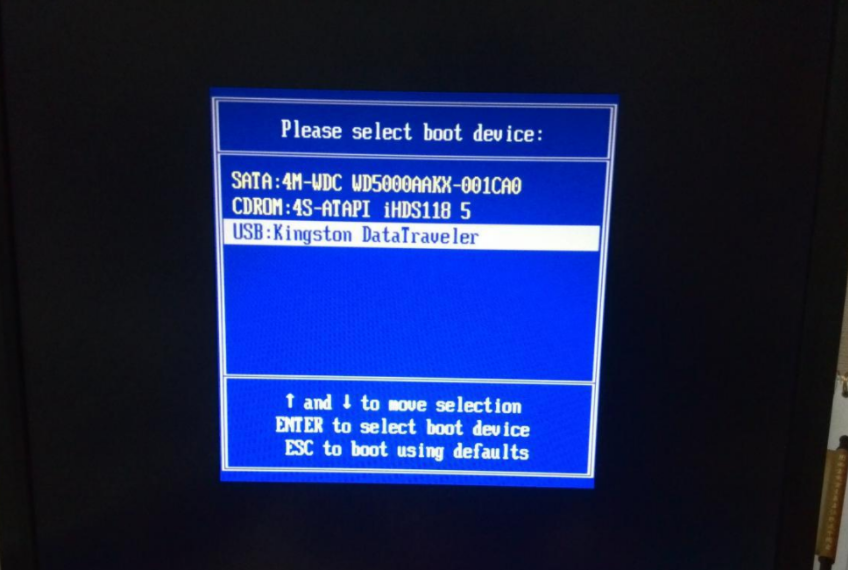
锡恩帝电脑u盘重装系统xp图解详情-5
6、PE系统中打开桌面上装机吧装机工具,选择要安装的win xp系统安装到c盘。耐心等待安装完成后重启。
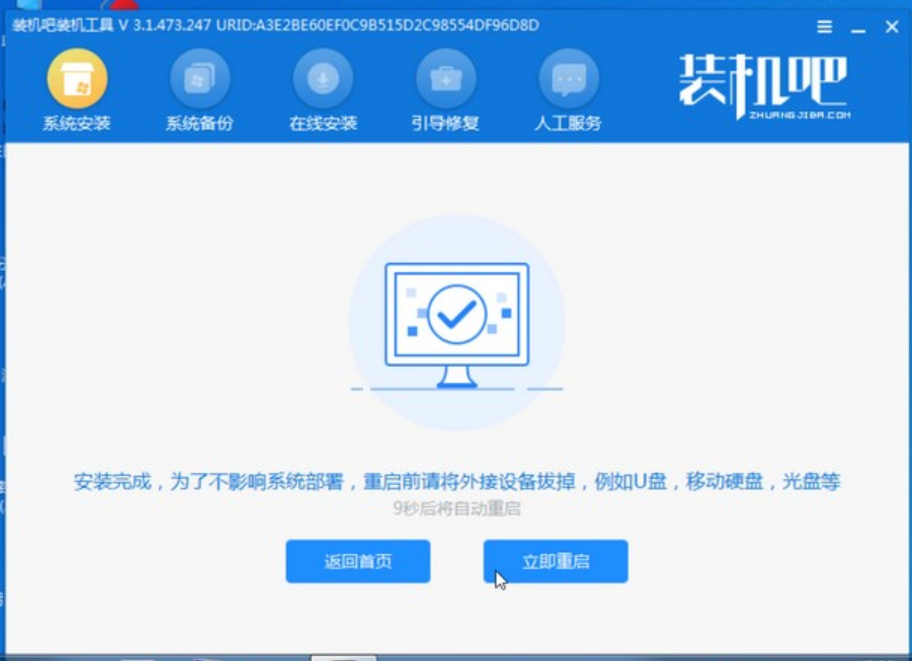
u盘怎么重装xp图解详情-6
7、经过耐心等候,进入到系统桌面就表示系统安装完成啦。
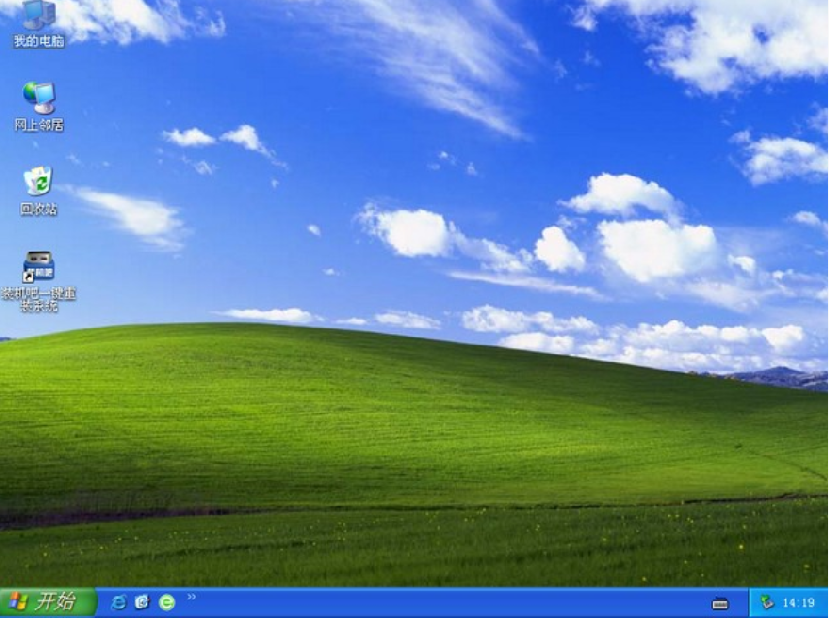
锡恩帝电脑图解详情-7
以上便是锡恩帝电脑u盘重装xp系统的详细步骤,想要重装xp系统的小伙伴都可以参照这个方法去下载安装哦。